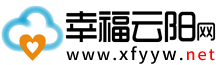如何彻底卸载微软拼音输入法?系统卸载微软拼音输入法方法
在win10系统中如何彻底卸载微软拼音输入法?当我们在win10专业版操作系统中安装了第三方的输入法之后为了每次切换输入法不会那么麻烦,只需在中文因为之间切换,我们可以将多余的输入法给删除掉,那么win10系统中自带的微软拼音输入法该如何将其卸载掉了呢?在本文中win10之家小编教大家卸载微软音频输入法的操作方法。

win10 卸载微软拼音输入法方法一:
第一步:首先在Win10左下角的“开始菜单”图标上点击鼠标右键,然后点击打开“控制面板”。
第二步:打开控制面板之后,点击打开“时钟、语言和区域”,如下图所示。

第三步:接下来再如下图,点击“语言”选项,如图:

第四步:在打开的“语言”设置中,点击右侧的“选项”,如图:

第五步:之后找到微软拼音,点击后面的“删除”就可以了,完成之后记得点击底部的“保存”设置即可。

win10 卸载微软拼音输入法方法二:
1、在Windows10系统桌面,在屏幕右下角找到一个M字样的图标就是输入法的按钮,在弹出的菜单中选择“语言首选项”菜单项,如图:

2、打开区域和语言的设置窗口,点击右侧的“中文”按钮,然后点击下面的【选项】,如图:

3、打开的窗口中点击“微软拼音”点击“删除”按钮,这样就可以把微软拼音输入法从Windows10系统中卸载了!

以上便是win10之家给大家介绍的win10 卸载微软拼音输入法操作方法,有需要的用户不要错过哦!
相关文章
如何彻底卸载微软拼音输入法?系统卸载微软拼音输入法方法
在win10系统中如何彻底卸载微软拼音输入法?当我们在win10专业版操作系统中安装了第三方的输入法之后为了每次切换输入法不会那么麻烦,只需
win10造字程序怎么用?win10造字程序的用法分享
电脑中收录的汉字我们都是比较常用的,而且有很多汉字我们都是很少用到的,一旦要使用,那还得自己造字才比较快,还不如下载造字程序来得快
steam上能玩apex吗?apex怎么入库steam?apex在steam上怎么玩?
apex是如今十分热门的电脑游戏,但由于该游戏目前锁国区,很多用户在steam无法搜索到该游戏。今天小编就来告诉大家2022最新apex入库steam的
共享打印机怎么设置?如何添加网络共享打印机?
共享打印机可以让多台电脑共用一台打印机,十分方便。但是很多用户们对于共享打印机不知道怎么设置添加,或者是遇到了添加失败的情况。以及
新闻
- 2022-11-25
- 2022-11-25
- 2022-11-24
- 2022-11-24
- 2022-11-24
- 2022-11-24